Verschieben, Kopieren und Duplizieren von Objekten
Elemente können innerhalb derselben Bibliothek verschoben, kopiert und dupliziert werden.
Verschieben oder Kopieren von Elementen
In jeder Bibliothek in TAO können Sie Elemente in einen anderen Ordner verschieben, indem Sie sie per Drag-and-Drop an den neuen Zielort ziehen. Dies gilt nicht nur für Elemente, sondern auch für Tests und Testteilnehmer usw. Sie können Elemente kopieren, indem Sie sie duplizieren und in einen anderen Ordner verschieben. Dies ist jedoch auf Desktop-Umgebungen beschränkt.
Mit den Schaltflächen Kopieren nach und Verschieben nach können Sie dies auf eine andere, plattformunabhängige Weise tun. Klicken Sie zunächst auf die Registerkarte Elemente. Dadurch gelangen Sie zu Ihrer Objektbibliothek, die auf der linken Seite Ihres Bildschirms angezeigt wird.
1. Klicken Sie auf den Kopieren nach oder Bewegen nach
Symbol in der Tastenbank unter der Bibliothek.
Der folgende Dialog wird angezeigt:
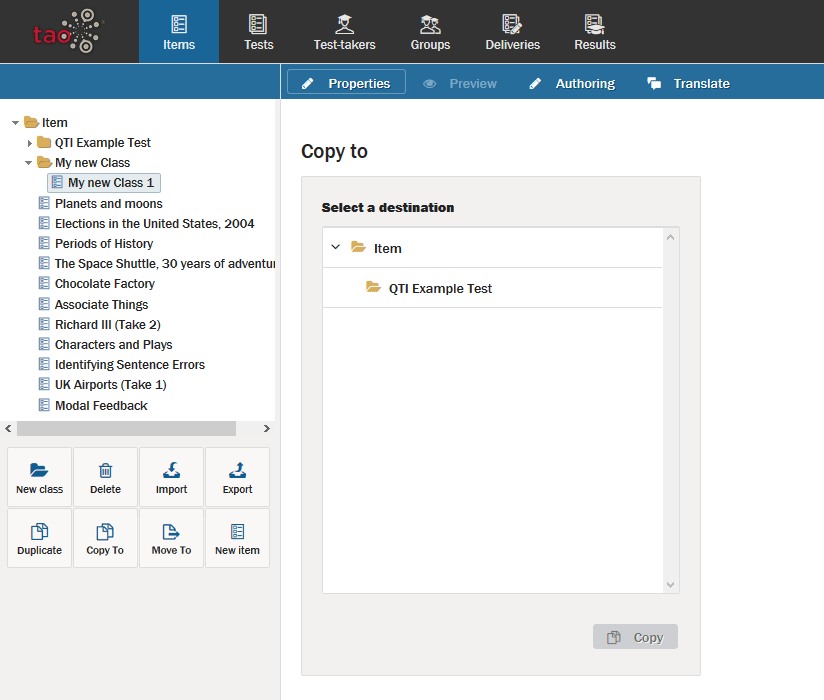
2. Um ein einzelnes Element zu kopieren oder zu verschieben, öffnen Sie das Element, indem Sie darauf klicken, wählen Sie dann den neuen Ordner aus und klicken Sie unten im Dialogfeld auf Kopieren oder Verschieben.
Sie können auch einen ganzen Ordner (Klasse) mit seinem gesamten Inhalt an einen anderen Ort in Ihrer Artikelbibliothek verschieben. Wählen Sie dazu die Klasse in Ihrer Bibliothek aus, die Sie verschieben möchten.
Klicken Sie anschließend auf die Schaltfläche Verschieben nach in der Schaltflächenbank unter der Bibliothek. Auch hier erscheint ein Dialogfeld auf der Leinwand. Wählen Sie einen Zielordner und klicken Sie auf Verschieben.
Sie erhalten eine Warnung, dass die Eigenschaften der ursprünglichen Klasse automatisch durch die der Zielklasse ersetzt werden. Dies bedeutet, dass die in der ursprünglichen Klasse verwendeten Metadaten verloren gehen. Daher sollten Sie sich vergewissern, dass keine wichtigen Informationen verloren gehen, bevor Sie die Klasse an ihren neuen Ort verschieben. Wenn Sie dies überprüft haben, klicken Sie auf Ok, um fortzufahren.
Duplizieren eines Artikels
Sie können eine Kopie eines bereits vorhandenen Elements erstellen, indem Sie auf das Symbol Duplizieren Symbol in der Tastenbank unter der Bibliothek. Dies ist ähnlich wie das Kopieren nach wie oben beschrieben, aber in diesem Fall wird ein Duplikat im Ordner des Elements, das Sie dupliziert haben, erstellt, mit demselben Namen, aber mit "bis" am Ende.
